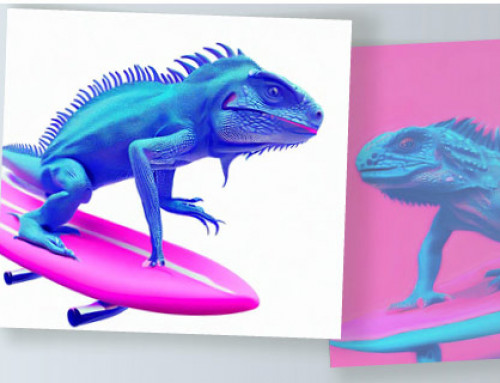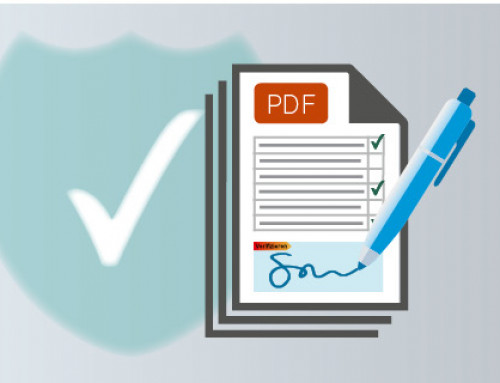Tipps für Gestaltung und Layout barrierefreier PDFs in InDesign
Um in Adobe InDesign möglichst fehlerfrei barrierefreie Dateien nach PDF/UA erstellen zu können, sind schon beim Anlegen und Layouten Vorgaben einzuhalten. Sonst wird ein aufwändiges, manuelles Nachbearbeiten in Adobe Acrobat zusätzlich nötig. Zu den wichtigsten Dingen zählen u. a. das konsequente Anwenden der Absatzvorlagen, Anlegen von Listen für Aufzählungen und Verzicht auf harte Trennungen. Weitere nützliche Tipps erfahren Sie hier …
16 Tipps für ein professionelles barrierefreies layouten in Adobe InDesign
1. Schriften
Alle benötigen Zeichen müssen zur Verfügung stehen (z. B. OpenType). Alte Formate, wie z. B. PostScript oder TrueType, können zu unlösbaren Problemen führen. Vektorisierte Texte (als Pfade) sind nicht möglich, sondern nur durchsuchbare Texte. Für z. B. Schriftzüge/Wortmarken kann ein Alternativtext eingefügt werden.
2. Inhaltsverzeichnis und weitere Verzeichnisse
Sind über das Menü „Layout“ > „Inhaltsverzeichnis“ automatisch zu generieren. Sollten Texte dort von den Headlines auf den Inhaltsseiten abweichen, werden manuelle Nachbearbeitungen nötig, die aber bei jeder Aktualisierung überschrieben werden.
Auch Verzeichnisse von Tabellen und Abbildungen sind über die Inhaltsverzeichnisfunktion anzulegen. Es ist darauf zu achten, dass das Hauptverzeichnis bei der Erstellung der weiteren Verzeichnisse nicht ersetzt wird. Genutzt werden dazu die Inhaltsverzeichnisformate.
3. Absatzformate
Sind konsequent einzuhalten, ob für Fließtext, Aufzählungen, Bildunterschriften, Blockquotes etc. und je Headline-Hierarchie eine Absatzvorlage. Nur kurze Namen für deren Beschriftung und Ordner verwenden. Nicht mit einer Zahl oder einem Sonderzeichen beginnen. Auch nicht als Tag wie z. B. „H1“ benennen, sondern zumindest mit einem Zusatz wie „Head1“ oder „H_“. Zudem achten Sie im Reiter „Erweiterte Zeichenformate“ auf die korrekte Sprache wie z. B. „Deutsch: 2006 Rechtschreibreform“.
4. Absatzschaltungen („¶“)
Nach Headlines und einzelnen Absätzen: Also keine zwei oder mehrere „¶-Zeichen“ nacheinander! Vergrößerte Zwischenräume werden in der Absatzformat-Option im Reiter „Einzüge und Abstände“ festgelegt.
5. Zeilenumbrüche
Innerhalb eines Absatzes nur mit den Tasten „Shift/Großstellung“ + Return/Zeilenschaltung“ und ein Leerzeichen nach den letzten Zeichen.
6. Trennungen
Keine „harten Trennungen“ sondern nur alternative Trennungen mit den Tasten „Shift/Großstellung“ + „Command/Befehl“ + „-“
7. Listen (Aufzählungen/Bulletpoints)
Werden in der Absatzformat-Option im Reiter „Aufzählungszeichen und Nummerierungen“ als Listen angelegt.
8. Manuelle Einzüge
Manuelle Einzüge werden z. B. bei Sternchentexten genutzt, damit sie bündig untereinander stehen. Wenn sie mehrzeilig sind, werden sie nicht in jeder Zeile mit einem Tab gesetzt, sondern nur in der ersten Zeile mit einem Tab und danach wird direkt ein „´“ (Akzentzeichen) + „Command/Befehl“ eingefügt.
9. Web- und E-Mailadressen
Werden im Bedienfeld „Hyperlinks“ mit „http://“ und E-Mailadressen mit „mailto:“-Link formatiert.
10. Tabellen
Werden über das gleichnamige Werkzeug und Bedienfeld erstellt. Es muss immer einen Tabellenkopf geben. Leere Spalten (z. B. wenn eine Tabelle über den Bund gestaltet wird) sind nicht in Tabellen zulässig. Teilweise ist es nur über eine Nachbearbeitung möglich, über zwei Seiten laufende Tabellen korrekt zu taggen.
Für alle Layout-Elemente, die keine Tabelle darstellen (weil sie nicht aus zwei Spalten und einem Tabellenkopf bestehen), darf das Tabellen-Werkzeug nicht verwendet werden. Zudem dürfen in Tabellen einzelne Headlines nicht als Absatzformat mit dem Exportwert einer Headline formatiert werden.
Für Tabellen sind keine Alternativtexte zu erstellen und einzufügen.
11. Abbildungen
Für alle bildhafte Elemente, müssen, wenn sie relevant sind, alternative Bildbeschreibungen erstellt und eingefügt werden. Alle In Indesign platzierten Logos, Diagramme, Grafiken und Icons müssen als separate Bilder eingesetzt werden, damit dann Alternativtexte eingefügt werden können. Das sollten PDF-, EPS- oder ai-Datei sein, damit sie im barrierefreien PDF scharf dargestellt werden.
Fehler beim Generieren barrierefreier PDFs können enstehen, wenn Abbildungen…
- weiter außerhalb des Anschnitt-Bereichs und in den Info-Bereich laufen.
- über den Bund laufen. Dann müssen die Bilder genau am Bund in zwei Bildhälften geteilt und separat eingesetzt werden.
- Sonderzeichen wie z. B. „/“ in der Dateinamenbennung haben.
- das Format „jpeg“verwendet wird. Dann neu als „jpg“ oder „tif“ abspeichern.
12. Textrahmen (bei mehreren Spalten auf einer Seite)
Bei Mehrspaltigkeit nicht einen Textrahmen mit mehreren Spalten oder die Absatzformatoptionen > „Spaltenspanne“ („Unterteilte Spalte“) nutzen. Besser ist es je Spalte einen einzelnen Textrahmen anzulegen. Das erleichtert später die Erstellung des barrierefreien PDFs deutlich (wenn Bilder, Grafiken und Tabellen in die richtige Lesereihenfolge gebracht werden müssen).
13. Text-Verkettungen
Texte möglichst nicht länger als über ein Kapitel verketten (Ausnahmen sind z. B. Fuß- oder Dokumentendnoten). Wenn Texte über mehrere Textrahmen miteinander verkettet werden, müssen auch alle Überschriften im Textfluss enthalten sein (und sollten nicht in einem zu verankernden, separten außenstehenden Rahmen platziert werden).
14. Fußnoten/Dokument-Endnoten
Müssen automatisch über das Menü „Schrift“ > „Fußnote“ bzw. „Endnote“ eingefügt werden. Sie werden damit ein fester Bestandteil der Textspalte und lassen sich nicht frei platzieren.
15. Verankerungen
Wenn möglich Bilder, Grafiken oder Tabellen nicht mit Texten verankern. Auch sollten Abbildungen nicht direkt in Textrahmen eingesetzt werden. Denn das kann dazu führen, dass das PAC-Prüfprogramm Probleme anzeigt.
16. Abkürzungen
Nur möglich, wenn am Anfang erläutert. Sonst werden sie mit einem Alternativtext versehen.
Deutlich effizienteres Erstellen barrierefreier PDFs bei guter Vorbereitung
Wenn Sie diese Tipps berücksichtigen, werden Sie merken: Da u. a. bei den Absatzvorlagen bereits so viele Einstellungen festgelegt sind, lässt sich insgesamt deutlich rascher layouten. Der Aufwand für die Reinzeichnung wird damit zugleich reduziert.